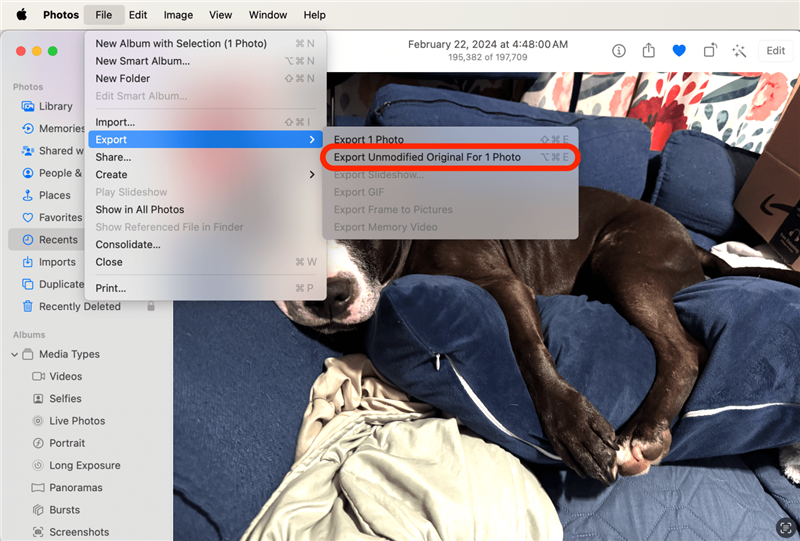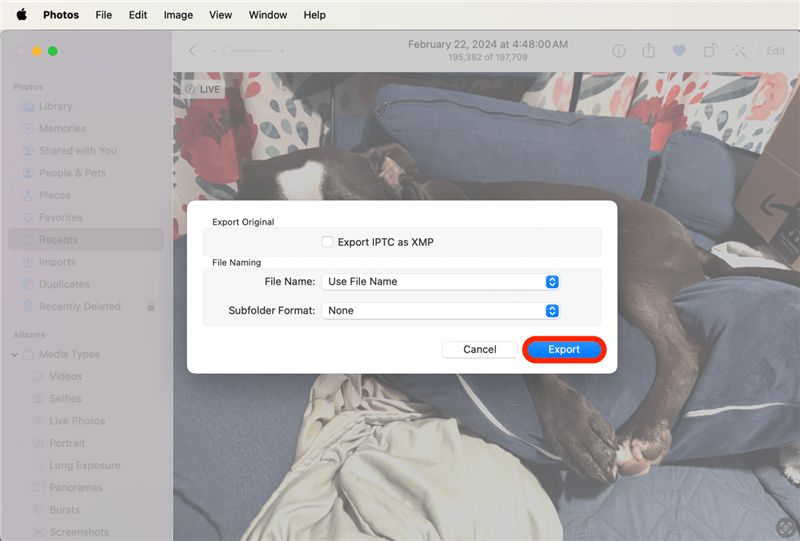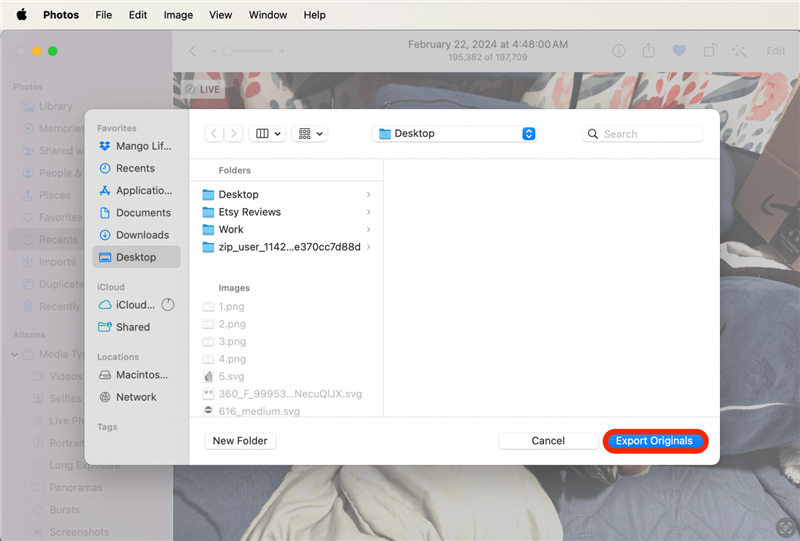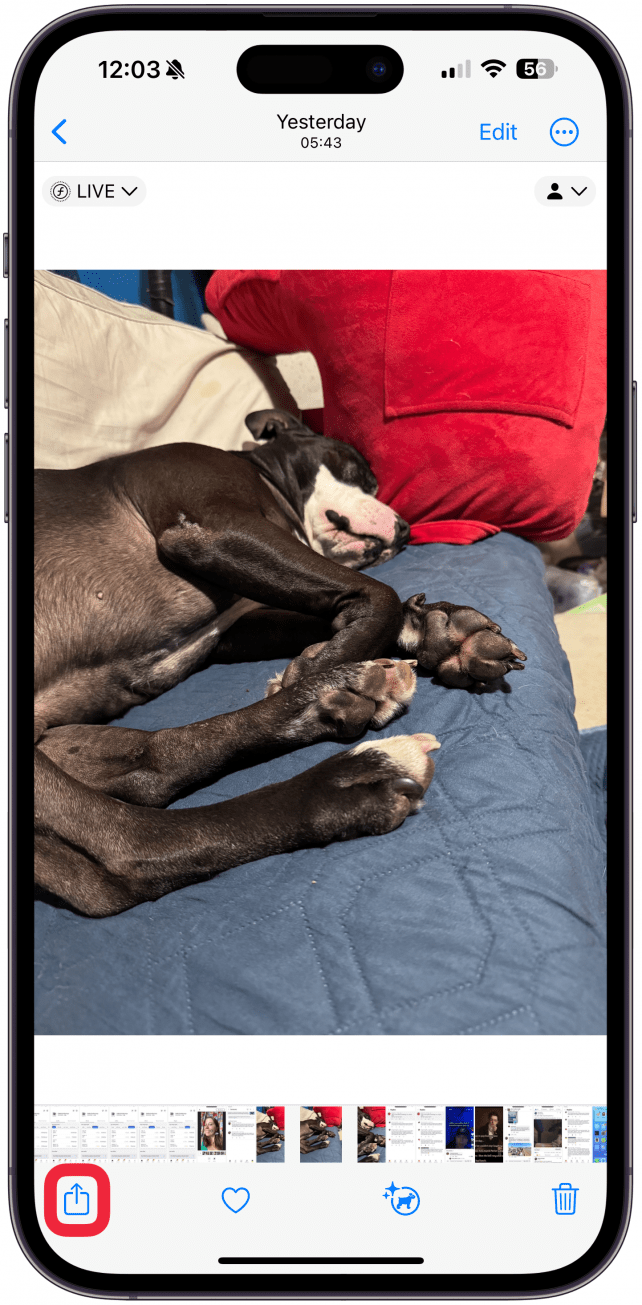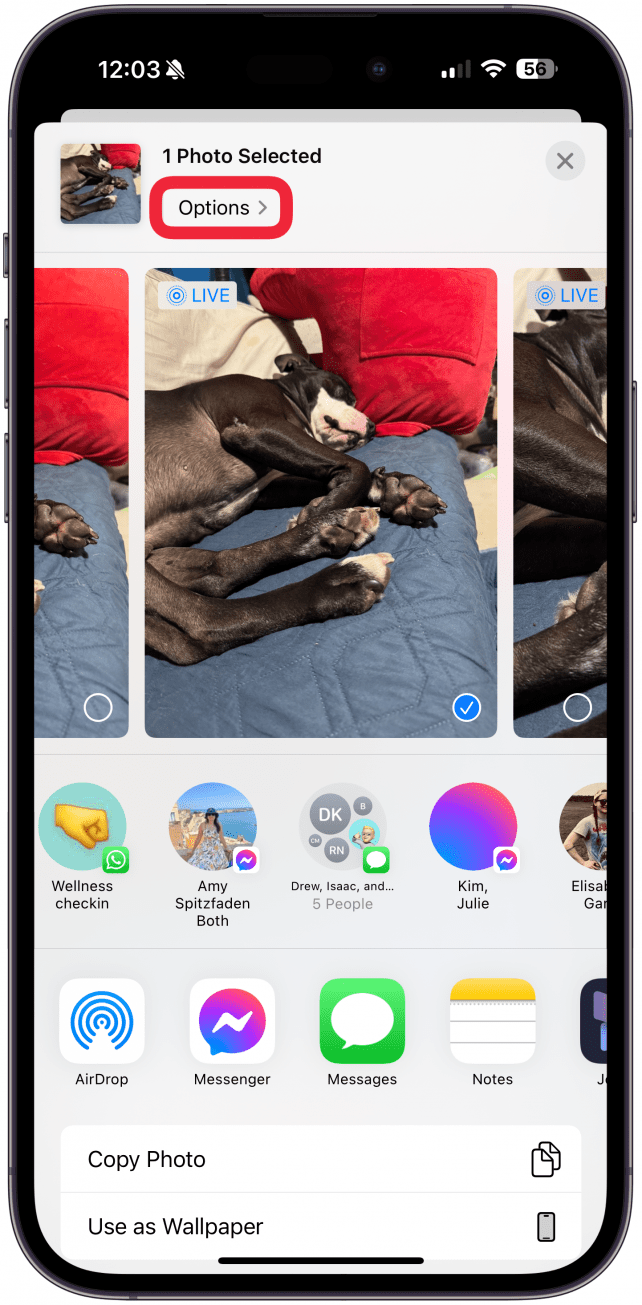Bazen Fotoğraflar uygulamasından bir fotoğrafı veya videoyu dışa aktardığınızda meta veriler kopyalanmaz. Bu, fotoğrafın orijinal tarihinin dışa aktardığınız tarihle değiştirileceği anlamına gelir. Hem Mac’lerde hem de iPhone’larda dışa aktarırken orijinal tarihi kaydetmenin bir püf noktası vardır.
Mac’te Değiştirilmemiş Orijinal Fotoğraflar Nasıl Dışa Aktarılır
Mac’te fotoğrafları dışa aktarırken iki seçeneğiniz vardır. Biri normal Dışa Aktarma, diğeri ise Değiştirilmemiş Orijinali Dışa Aktarma. Değiştirilmemiş Orijinali Dışa Aktar’ı seçtiğinizde, Fotoğraflar uygulamasını kullanarak yaptığınız tüm düzenlemeleri kaybedersiniz, ancak fotoğrafınız orijinal tarih ve çekildiği konum da dahil olmak üzere tüm meta verileri korur. Bunu yapmak için:
- Fotoğraflar uygulamasında** bir fotoğraf açın ve Dosya öğesine tıklayın.
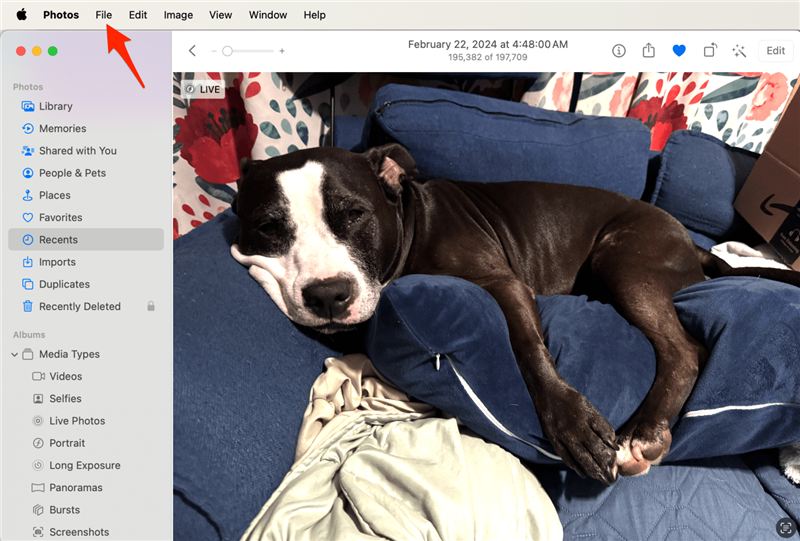
- Dışa Aktar’ın üzerine gelin ve Değiştirilmemiş Orijinali Dışa Aktar öğesini seçin.

- Dışa Aktar** öğesine tıklayın.

- Fotoğrafları kaydetmek istediğiniz konumu seçin ve Orijinalleri Dışa Aktar seçeneğine tıklayın.

Artık Mac’te fotoğraf ve videoları dışa aktarırken Dışa Aktar ile Değiştirilmemiş Orijinali Dışa Aktar arasındaki farkı anladınız. Daha fazla Mac ipucu için ücretsiz bültenimize kaydolunGünün İpucu bülteni!
 iPhone’unuzun gizli özelliklerini keşfedinGünde sadece bir dakika içinde iPhone’unuzda ustalaşabilmeniz için günlük bir ipucu (ekran görüntüleri ve açık talimatlarla) alın.
iPhone’unuzun gizli özelliklerini keşfedinGünde sadece bir dakika içinde iPhone’unuzda ustalaşabilmeniz için günlük bir ipucu (ekran görüntüleri ve açık talimatlarla) alın.
iPhone Fotoğraflarında Orijinal Tarih Nasıl Korunur?
Bir iPhone’dan başka bir iPhone’a fotoğraf paylaşırken, meta veriler genellikle otomatik olarak korunur. Ancak, AirDrop aracılığıyla diğer Apple aygıtları ve kullanıcılarıyla paylaşırken veya Apple kullanıcısı olmayanlarla paylaşılabilecek bir iCloud bağlantısı gönderirken meta verilerin orada kaldığından emin olabilirsiniz. Bunu yapmak için
- Fotoğraflar uygulamasında bir fotoğraf açın ve paylaş simgesine dokunun.

- Seçilen (Sayı) Fotoğrafların altında Seçenekler öğesine dokunun.

- Tüm Fotoğraf Verileri** seçeneğini açın.

Profesyonel İpucu
Fotoğrafınızın her zaman bir iCloud bağlantısı olarak gönderilmesini istiyorsanız, ŞU ŞEKİLDE GÖNDER altında iCloud Bağlantısı’nı da seçebilirsiniz. Bu, hem Apple hem de Apple dışı kullanıcılarla paylaştığınız fotoğraflarda orijinal tarihi koruyacaktır.
Umarız ipuçlarımız içeriğinizi istediğiniz şekilde dışa aktarmanıza yardımcı olmuştur. Ben meta verileri, özellikle de fotoğrafın veya videonun çekildiği orijinal tarihi ve konumu saklamayı seviyorum. Ardından, [belirli bir konumda çekilen her fotoğraf ve videonun nasıl bulunacağını] öğrenin (https://www.iphonelife.com/content/how-to-find-every-photo-video-location-iphone).
SSS
- Bazen Fotoğraflar uygulamasından bir fotoğrafı veya videoyu dışa aktardığınızda meta veriler kopyalanmaz. Bu, fotoğrafın orijinal tarihinin dışa aktardığınız tarihle değiştirileceği anlamına gelir. Hem Mac’lerde hem de iPhone’larda dışa aktarırken orijinal tarihi kaydetmenin bir püf noktası vardır.
- Mac’te Değiştirilmemiş Orijinal Fotoğraflar Nasıl Dışa Aktarılır